这是Ragic在线会议软件系列心得文章的第二篇。
我们依据使用目的,将在线会议软件分成两类:第一类是适合“一对多”、在线课程的Webinar软件,主要由主持人讲,听众接收信息、听众提供少量的响应。这部分的需求应用心得我们写在上一篇 不只开会,还能开课:视频会议软件的另一层妙用 有需要的读者可以参阅。
第二类则是适合“一对一”或“双向沟通”,双方需要频繁交换意见的Web Conference软件,我们挑出市面上较有名、讨论度较高的几款软件来介绍,包括Skype for business 商务用Skype、Webex、Zoom、GotoMeeting。文末会附上功能、价格和适合需求的完整比较表格,正在挑在线会议工具的读者适合看这一篇。
Skype这个大家最常见、也最常使用的通信软件就不在此多加赘述。Skype在2011年被微软并购,2015年开始,微软将旗下原有的企业通信软件Lync和Skype集成后,重新推入出企业版的Skype for business,以Lync的主要功能为骨干,但采用大众熟悉的Skype接口。挥别过去被当作私人通信软件形象的Skype,究竟有什么样的特点?
● 因为采用Skype的接口,对于习惯Skype的用户而言较容易上手
● 在微软旗下,有完整微软Office文字处理系列的支持,会议中能够共同编辑文档、藉由Outlook排程会议、预先上载PowerPoint
● 可以直接透过软件录制会议,包括声音、视频、白板活动和幻灯片纪录等。
● 会议人数上限高达250人,是这次评比的软件中可参与人数上限最高的
● 有会议白板功能,可以像实体会议一样在在线展示共同的白板画面,可以画体系结构图给大家一起看、用图标式的方式和与会者一起脑力激荡
● 能透过URL加入会议(没有下载软件也可以用自己的浏览器加入)
● 一对多的会议广播(包含只能观看无法做太多进阶互动的人),参与人数可以高达10000人
在费用方面,如果购买微软Office 365方案中较便宜的Office 365商务基本版方案(Office 365 Business Essential),其中就包含了Skype for business,价格是NT$150/每个用户/每个月。
如果单买Skype for business,则是NT$65/每个用户/每个月起跳。另外,Skype for business目前没办法免费试用。
Skype for business使用接口 ▼
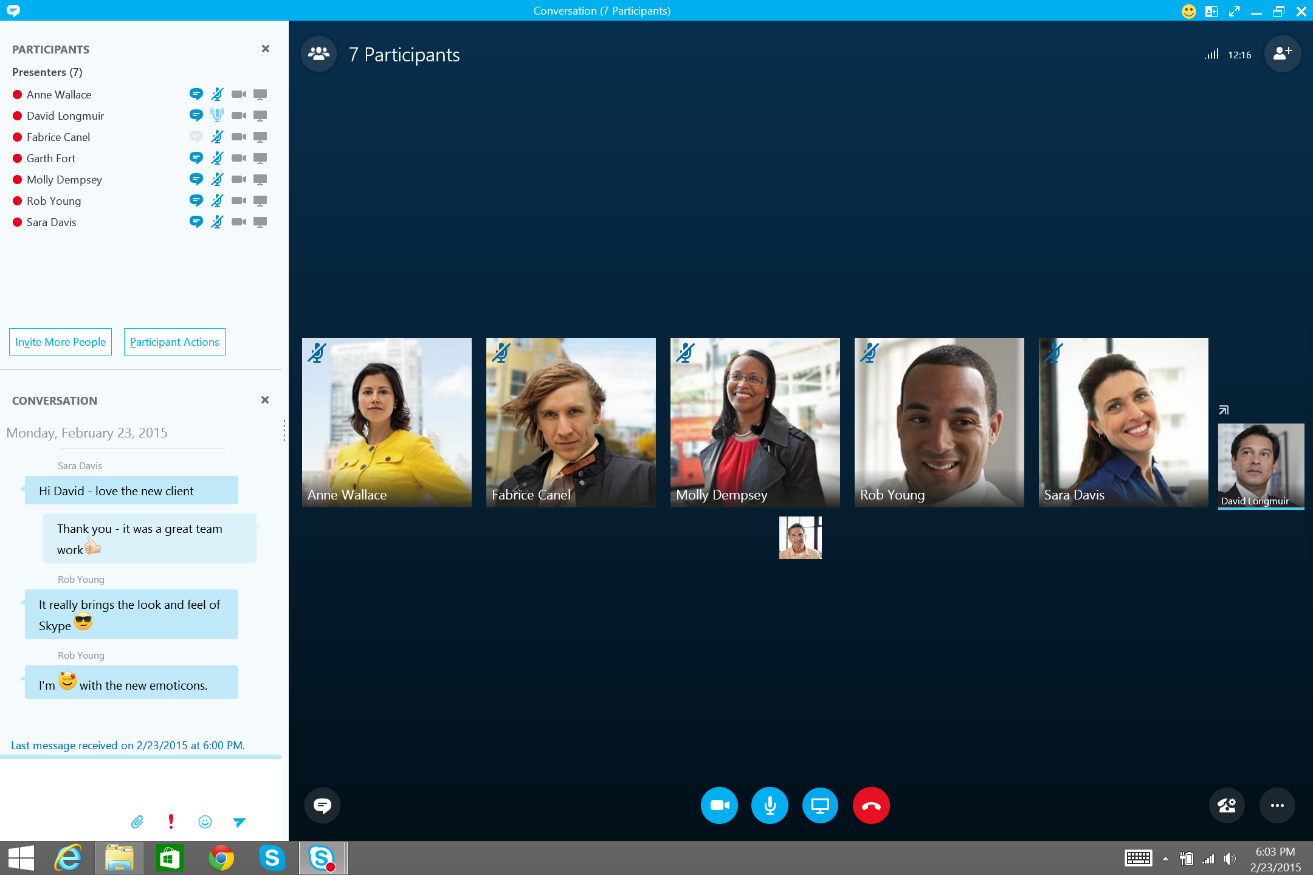
Skype for business会议广播接口 ▼
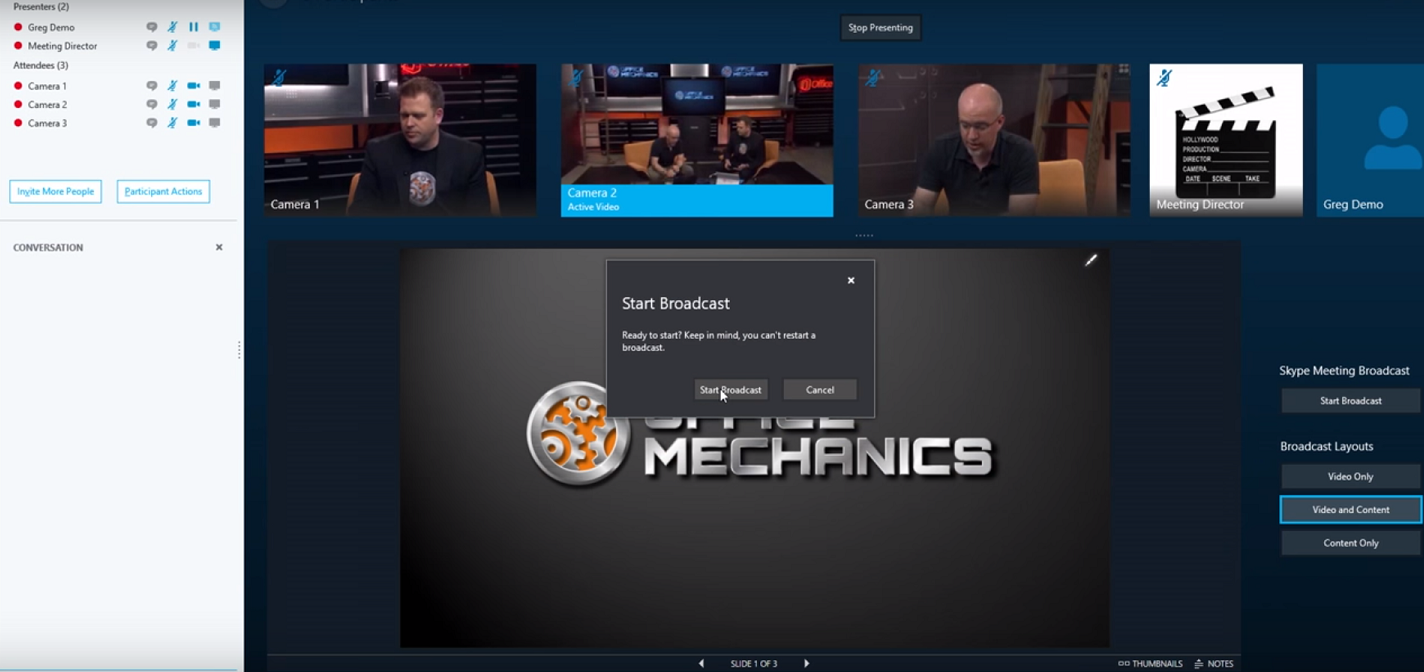
Webex是web-based的系统,主要诉求就在于简单快速不需安装,同时也非常强调通信安全性,虽然需要安装外挂元件,但对小规模会议而言困扰不那么大。Webex使用方法如下:
● 主办者登记帐号会进入会议设置画面
● 设置完成后,输入欲邀请的E-mail,系统会自动寄出会议邀请信
● 与会者要加入会议只要打开收到的URL即可,不用下载软件也不用登记帐号
Webex整体流程其实是非常简单方便的,尤其是对与会者而言,不过对于首次用户会需要透过浏览器下载它的插件,否则第一次用可能会遇上加不进会议、听不到音乐等状况。
Webex目前有免费版,但免费版会议人数上限只有3人;付费版价格则是从$24/每个月起跳,越高阶的方案会议人数上限会相对应提高,最多到100人。
Webex设置接口 ▼
Webex会议接口 ▼
Zoom是近年来在商务视频会议领域讨论度很高也很受欢迎的软件,除了主打使用上非常简单外,移动设备的兼容性高也是特点之一,Zoom的操作流程如下:
●首先至Zoom官网登记帐号,并下载软件
●登录之后可以看到选项跟功能十分简单明瞭,要举办哪种会议直接点选即可
●输入欲邀请的E-mail帐号系统就会帮您寄出含有URL的邀请信
实际试用下来也觉得使用上非常简单,因为接口的简单明瞭就算没用过的人也能轻松创建会议(接口选项也没几个),对于与会者同样是只要透过URL或是代码就能加入会议,不需要登记帐号或是下载软件
看到这边虽然每个软件所能提供的服务似乎大同小异,不过Zoom的免费版可说是诚意十足,不用付费就可以支持10人会议,虽然多方会议有一次40分钟的时间限制。
Zoom登录后接口 ▼
Zoom会议接口 ▼
GotoMeeting与GotoWebinar及join.me同属Logmein集团,旗下软件目前在国际上的市占率颇高,但在台湾听过的人及用户似乎相对较少,接着就来分享试用的流程以及心得:
●首先进入官网登记帐号,并开始14天免费试用
●登录后单击"Start your meeting"会需要先下载GotoMeeting Opener
●邀请其他人需要可以透过系统寄出E-mail
●与会者至GotoMeeting输入会议代码就可以加入会议
登录后原本以为它是web-based的系统,最后发现还是要下载GotoMeeting Opener(主办者才需要使用的管理会议接口),打开之后觉得它相较其他软件是比较杂乱而且传统的接口,刚开始我其实找不到邀请的选项在哪,整体而言觉得使用上没有其他软件来得简便,免费试用期间所有功能都可以使用。价格的部分则是从$19/每个月开始,但值得一提的是它必须以年付的方式订购。语言只有支持英文及简体中文。
GotoMeeting登录后接口 ▼
GotoMeeting Opener主办者面板 ▼
| 软件 | Skype for business | Webex | Zoom | GotoMeeting |
|---|---|---|---|---|
| 免费版 | 免费试用14天 | |||
| 参与人数限制 | 250人 | 100人 | 200人 | 100人 |
| 付费方案 | Plan1:$2/user/month Plan2:$5/user/month Office365 Essential:$5/user/month Office365 Premium:$12.5/user/month |
Premium8(8人):$24/month Premium25(25人):$49/month Premium100(100人):$89/month |
Pro:$14.99/host/month Business:$19.99/host/month Enterprise:$19.99/host/month 参与人数皆为100人,视需求可以额外购买 |
Starter(10人):$19/month Pro(50人):$29/month Plus(100人):$49/month |
| 支持系统 | Windows、macOS、Android、iOS、Windows Phone | Windows、macOS、Android、iOS、Windows Phone | Windows、macOS、Android、iOS | Windows、macOS、Android、iOS |
| 会议广播功能 | 会议广播10000人 | 会议广播3000人需另外购买 | 会议广播10000人需另外购买 | 会议广播2000人 |
| 互动功能 | 分享屏幕、白板功能、文件共享、集成Office 365共同编辑文件 | 分享屏幕、白板功能、文件共享、共同编辑 | 分享屏幕、白板功能、文件共享 | 分享屏幕、白板功能、分享控制权 |
| 操作便利度排行(数字越小=越便利) | 3 | 2 | 1 | 4 |
从前面简介与比较表可以看到各个软件的基本功能其实是大同小异的,如果使用的人数较少,或许免费版就能够满足大部分的需求,其中大家比较常见且习惯的Skype会是个不错的选择,但比较麻烦的就是主办者与与会者都需要登记Skype的帐号,同时在会议之前也需要将对方加为联络人。
如果希望会议的事前准备能够更加简便就可以考虑Webex及Zoom,主办人登记Webex帐号之后就可以用E-mail邀请其他人加入会议,不过免费版会议人数上限只有3人;而Zoom的操作还比Webex直觉简单,一进入接口就可以直接看到大大的图符及字,不熟悉这个软件同样能够轻松上手,唯一美中不足是免费版Zoom针对多人会议有40分钟的时间限制。
若企业规模较大倾向选择付费方案时,首先可以衡量企业需要使用的人数以及能够负担的价格,Zoom在价格方面也是相较其他软件便宜。不过企业如果已经有购买Office365其实里面就包含了Skype for business,如此一来能够减少在在线会议软件上的额外支出,同时Skype for business也集成了Office软件,Word、Excel、PowerPoint等都能够在会议当中共同编辑。
大家可以先试用看看各个软件(Skype for business没有免费版),实际体验各软件的接口及相关功能之后,再进一步从中找到真正适合自己的团队及企业的在线会议软件。